Khi sử dụng MacBook Air M1 2020 hay bất kì các loại MacBook khác, để đảm bảo chất lượng của máy một cách tốt nhất, việc tắt máy đúng cách rất quan trọng. Cùng theo dõi bài viết dưới đây để tìm hiểu cách tắt MacBook Air M1 2020 đúng và đơn giản nhất nhé!
Tham khảo thêm các sản phẩm MacBook Pro cũ
Tại sao cần phải tắt MacBook đúng cách?
Đối với tất cả các loại laptop không riêng gì MacBook, việc tắt máy đúng cách giúp máy không bị sập nguồn một cách đột ngột. Có thể việc tắt máy không đúng cách trong thời gian ngắn không ảnh hưởng đến máy, tuy nhiên, về lâu dài, nếu bạn giữ thói quen gập máy lại liên tục khi máy đang hoạt động, sẽ ảnh hưởng đến phần cứng của máy, gây hư hỏng nghiêm trọng.
Cách tắt máy MacBook Air M1 2020 đúng và đơn giản nhất
Tắt MacBook bằng Menu Mặc Định
Bạn chọn Menu Apple > Chọn Tắt máy
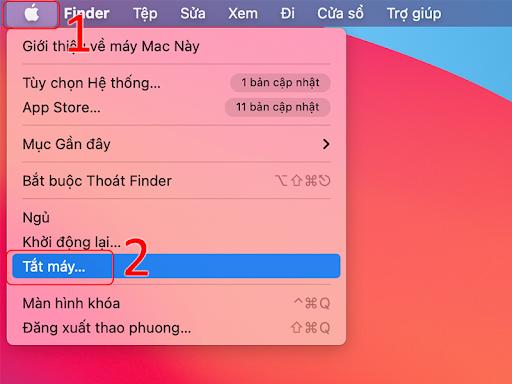
Sử dụng Menu Mặc Định để tắt máy
Tắt MacBook bằng phím nguồn
Bạn thoát hết mọi chương trình và bấm giữ nút nguồn trên MacBook khoảng 5-7 giây.
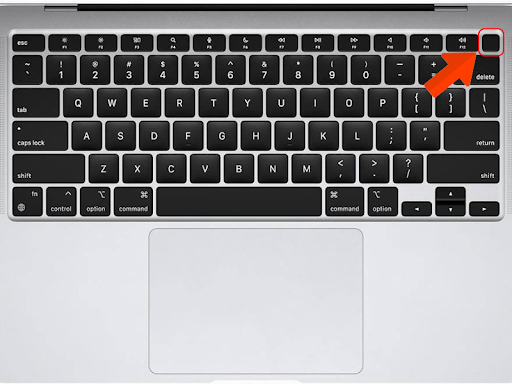
Nhấn nút nguồn để tắt MacBook
Dùng bảng lệnh Terminal để tắt MacBook
Terminal là một ứng dụng được cài sẵn trên hệ điều hành MacOS. Bằng việc sử dụng các câu lệnh, ứng dụng này cho phép bạn giao lưu, điều khiển máy tính. Khi sử dụng các câu lệnh Terminal sẽ giúp thực hiện các tác vụ nhanh hơn. Với việc tắt máy tính Macbook, bạn cũng có thể sử dụng lệnh Terminal để thực hiện. Bạn thực hiện theo cách sau:
Tham khảo thêm các sản phẩm MacBook Pro M1 2020 cũ
Bước 1: Vào Terminal
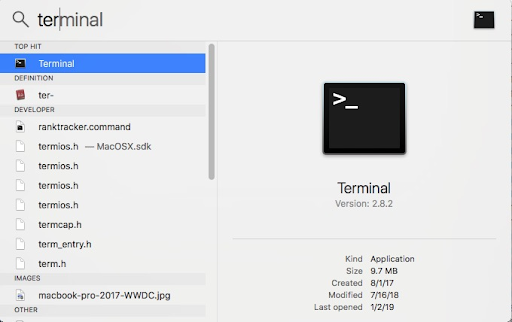
Bước 2: Nhập câu lệnh ‘sudo shutdown -r now’ > Nhấn Enter.
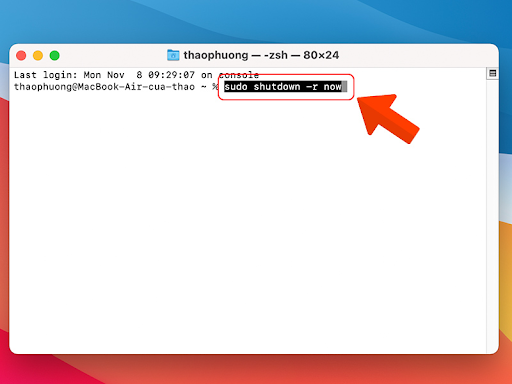
Lưu ý:
- Dòng lệnh tắt máy: sudo halt.
- Dòng lệnh khởi động lại máy: sudo reboot.
- Bạn không nên lợi dụng chúng sử dụng quá nhiều. Bởi nó có thể thay đổi trên tài liệu mà bạn đang sử dụng mà chưa lưu sẽ bị mất.
Dùng tổ hợp phím tắt để tắt máy
Ở bài trước, bạn đã biết về các tổ hợp phím thông dụng nhất khi sử dụng MacBook. Việc tắt/mở máy cũng vậy. Để tiết kiệm thời gian bạn có thể nhấn tổ hợp phím Command + nút nguồn hoặc Command + Eject. Sau khi nhấn, Macbook sẽ vẫn đưa ra hộp thoại với các lựa chọn Sleep, Restart, Shutdown.
Tham khảo thêm dịch vụ thu mua MacBook giá cao tại QMac Store
Trên đây là những hướng dẫn giúp bạn tắt MacBook một cách đúng nhất và đơn giản nhất mà QMac Store giới thiệu đến các bạn. Hy vọng chúng sẽ giúp các bạn tiết kiệm thời gian, tiền điện và bảo vệ tuổi thọ của máy lâu hơn. Chúc các bạn thực hiện thành công.
Tham khảo thêm tại ComoApple


